文章詳情頁
Win11系統沒有聲卡驅動怎么解決?Win11系統沒有聲卡驅動解決方法
瀏覽:61日期:2022-06-30 11:22:09
Win11系統沒有聲卡驅動如何解決?現在很多用戶都升級Win11系統了,最近有些朋友在升級更新win11系統之后,發現電腦沒有聲音,檢查后才發現原來是沒有聲卡驅動。那么,安裝Win11安裝后沒有聲卡驅動如何解決呢。下面小編就教你解決Win11系統安裝聲卡驅動的解決辦法。
Win11系統沒有聲卡驅動解決方法
1、 同時按住win+R打開運行窗口,輸入gpedit.msc并回車;
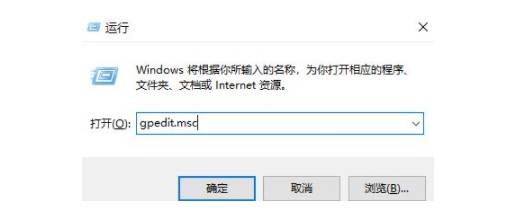
2、 進入本地組策略編輯器后,依次點擊展開計算機配置-管理模板-系統-設備安裝;
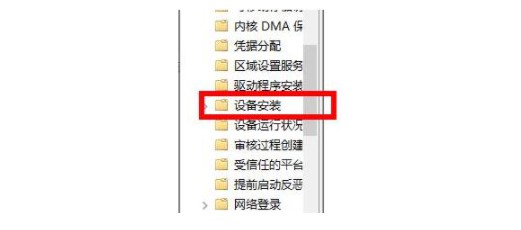
3、 然后,找到并雙擊配置設備安裝超時選項,設置已啟用并在數值框中遞進到1800秒,最后點擊確定保存設置即可;
4、 最后,我們再次右鍵此電腦,選擇管理,在設備管理器頁面中,找到聲卡進行驅動更新即可;
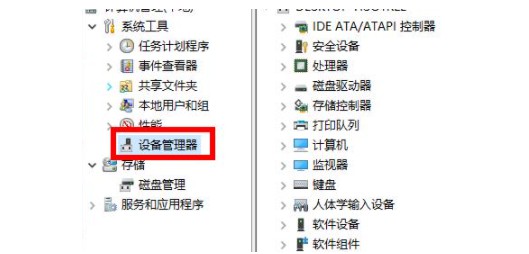
以上就是小編整理的win11系統安裝后無聲卡驅動的解決方法。我們通過本地組編輯器設置之后,就可以更新聲卡驅動,電腦自然就有聲音了。如果你覺得這個不好操作,也可以嘗試第三方驅動軟件。
相關文章:
1. Win11分辨率調到了推薦但還是有黑邊的解決方法2. Win7純凈版沒有USB驅動怎么辦?Win7系統沒有USB驅動解決教程3. Win10系統hyper-v與vmware不兼容怎么辦?4. Win7窗口最大化后看不到任務欄怎么辦?Win7窗口最大化后看不到任務欄的解決方法5. 每次重啟Win7系統后打印機都顯示脫機該怎么辦?6. 蘋果 macOS 13.2 開發者預覽版 Beta 2 發布7. Win10系統不能調整任務欄大小怎么辦?Win10系統不能調整任務欄大小的解決方法8. 基于 Ubuntu 的 elementary OS 7 版本發布 附官方下載9. Win10添加Win7共享打印機找不到網絡路徑怎么回事?10. Win8改Win7安裝前如何設置Bios?
排行榜

 網公網安備
網公網安備